Jaunākajos mātesplates (personālo datoru/klēpjdatoru) modeļos ražotāji ir pievienojuši UEFI (Unified) atbalstu. Paplašināmais programmaparatūras interfeiss), papildus tradicionālajai BIOS (Basic Input Output System) programmaparatūrai saskarne. Tas ir noticis, jo UEFI var atbalstīt cietos diskus ar vairāk nekā 2 TB diska vietu un piedāvā labāku datoru veiktspēju, diagnostiku un remontu, pat ja operētājsistēma nav instalēta.
UEFI tiek atbalstīts tikai 64 bitu Windows 7, 8/8.1 vai 10 izdevumos, un kopš Windows 10 versijas 1607 jūs nevarat izmantot UEFI priekšrocības (ja jūsu pamatplate atbalsta to), nepārinstalējot Windows no jauna, jo UEFI izmanto GUID nodalījuma tabulu (GPT), nevis mantoto BIOS, kas izmanto MBR nodalījumu. Tabula.
Ja jums ir dators vai klēpjdators ar operētājsistēmas Windows 10 versiju 1703 (būvējums 10.0.15063) vai jaunāku versiju, varat izmantot UEFI sniegtās priekšrocības bez nepieciešamības atkārtoti instalēt sistēmu Windows, izmantojot MBR2GPT.EXE komandrindas rīks.
Šajā apmācībā jūs atradīsiet detalizētus norādījumus, kā mainīt Legacy Boot uz UEFI Boot,
bez nepieciešamības atkārtoti instalēt operētājsistēmu un ar Nav datu zuduma. Norādījumi ir spēkā tikai tad, ja datorā esat instalējis Windows 10 {versiju 1703 (Build 10.0.15063)}.Apmācība attiecas uz vienu no šiem gadījumiem:
- Jūsu sistēma ir jaunināta uz Windows 10 no vecākas operētājsistēmas (piemēram, Windows 7, 8 vai 8.1).
- Jūs esat instalējis operētājsistēmas Windows 10 OS v1703 (vai jaunāku versiju), izmantojot BIOS (CMOS) iestatīšanas opciju Legacy boot.
- Jūs esat instalējis Windows 10, v1703 (vai jaunāku versiju), izmantojot Windows 10 sāknēšanas datu nesēju, kas izveidots MBR nodalījuma tipam.
Kā pāriet no mantotā sāknēšanas režīma uz UEFi sāknēšanas režīmu bez atkārtotas instalēšanas un datu zuduma datorā ar Windows 10.
Priekšnoteikumi.
1. Jums pieder dators vai klēpjdators ar mātesplati, kas atbalsta gan Legacy, gan UEFI.
2. Jums pieder dators vai klēpjdators ar Windows 10 versiju 1703, 1709 vai jaunāku versiju, kas jau ir instalēta* MBR nodalījumā.**
* 1. piezīme: Lai skatītu instalēto Windows 10 versiju/būvējumu:
1. Nospiediet "Windows”
+ “R”, lai ielādētu Skrien dialoglodziņš.
2. Tips uzvarētājs un nospiediet Ievadiet.
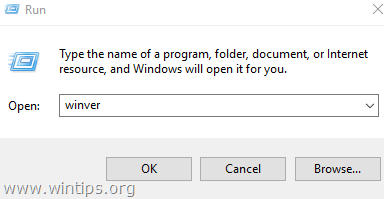
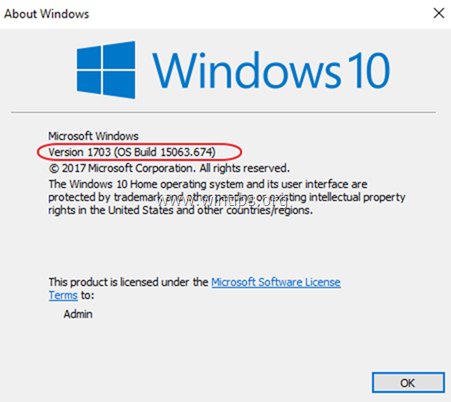
** 2. piezīme: Lai skatītu, vai sistēma Windows 10 ir instalēta MBR nodalījumā:
1. Nospiediet "Windows”
+ “R”, lai ielādētu Skrien dialoglodziņš.
2. Tips diskmgmt.msc un nospiediet Ievadiet.

3. Ar peles labo pogu noklikšķiniet uz sava galvenā diska (Disk 0) un noklikšķiniet uz Īpašības.
4. Ja opcija "Konvertēt uz GPT disku" ir pelēkota, diska nodalījuma stils ir MBR.
Kā izmantot rīku MBR2GPT.EXE, lai pārvērstu MBR nodalījumu par GPT, nezaudējot datus
Vēlreiz: Tālāk sniegtie norādījumi ir spēkā tikai tad, ja jūsu sistēmā jau ir Windows 10 versija 1703 vai jaunāka versija. Ja nē, dodieties uz Windows 10 lejupielādes vietne un noklikšķiniet uz Atjaunināt tagad pogu, lai instalētu jaunāko Windows 10 versiju.
Ieteikums: Pirms turpināt tālāk norādītās darbības, dublējiet savus datus, lai izvairītos no datu zuduma, ja radīsies kļūda.
1. metode. Konvertējiet MBR uz GPT no Windows GUI.
1. Meklēšanas lodziņā ierakstiet: cmd vai komandu uzvedne
2. Ar peles labo pogu noklikšķiniet uz komandu uzvedne (rezultāts) un atlasiet Izpildīt kā administratoram.

3. Komandu uzvednē ierakstiet šo komandu un nospiediet Ievadiet.
- mbr2gpt.exe /convert /allowfullOS
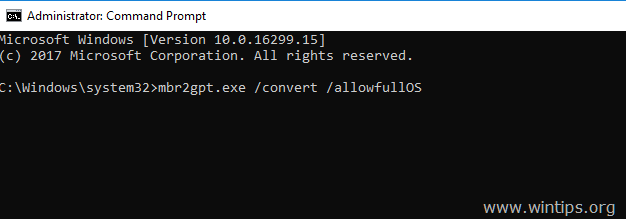
4. Pagaidiet, līdz konvertēšana ir pabeigta.
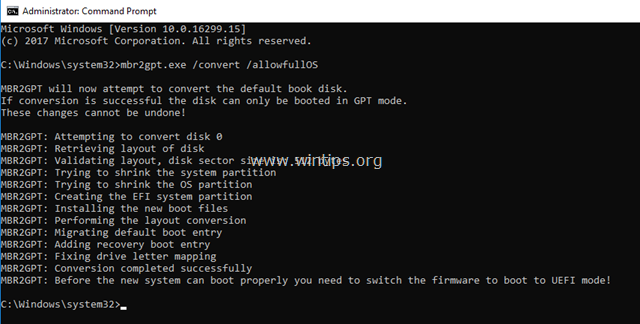
5. Kad konvertēšana ir pabeigta, Izslēgt jūsu dators.
6. Ieslēdziet datoru un ievadiet BIOS iestatījumos.
7. Nomaini Sāknēšanas režīms no Mantojums uz UEFI.
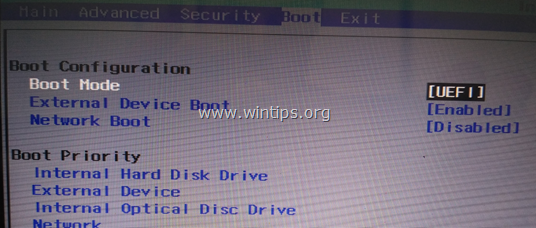
8. Saglabāt izmaiņas un Izeja no BIOS iestatīšanas.
9. Parasti sāknējiet operētājsistēmu Windows 10.
2. metode. Konvertējiet MBR uz GPT, izmantojot atkopšanas vidi.
1. Sāknējiet datoru no Windows instalācijas datu nesēja (USB vai DVD). *
2. Windows iestatīšanas ekrānā nospiediet SHIFT + F10 lai piekļūtu komandu uzvednei, vai izvēlieties Nākamais –> Labojiet datoru –> Problēmu novēršana –> Pielāgota opcija –> Komandu uzvedne.
* Ja jums nepieder Windows instalācijas datu nesējs, varat to izveidot (atbilstoši jūsu Windows izdevumam un versijai). tieši no Microsoft.
- Kā izveidot Windows 10 USB sāknēšanas datu nesēju.
- Kā izveidot Windows 10 DVD sāknēšanas datu nesēju.

3. Komandu uzvednē ierakstiet šo komandu un nospiediet taustiņu Enter:
- mbr2gpt.exe /convert
4. Kad konvertēšana ir pabeigta, Izslēgt jūsu dators.
5. Ieslēdziet datoru un ievadiet BIOS iestatījumos.
6. Nomaini Sāknēšanas režīms no Mantojums uz UEFI.
7. Saglabāt izmaiņas un Izeja no BIOS iestatīšanas.
8. Parasti sāknējiet operētājsistēmu Windows 10.
Tieši tā! Paziņojiet man, vai šī rokasgrāmata jums ir palīdzējusi, atstājot komentāru par savu pieredzi. Lūdzu, patīk un dalies ar šo ceļvedi, lai palīdzētu citiem.
Ja lasāt šo pirms sprūda novilkšanas, ņemiet vērā, ka, ja jums ir 2 dažādi diski, tas pārveidos tikai vienu un jūsu dators netiks palaists, ja vien nenoņemsit otro.
1. metode man darbojās labi, un tagad man ir dators, kurā darbosies operētājsistēma Windows 11, kad tā beidzot tiks izlaista. Es saskāros tikai ar vienu problēmu, un tās beigās bija ziņojums par remonta nodalījumu "neizdevās atjaunināt ReAgent. XML" pašlaik tas tiek ignorēts.
Liels paldies. Es nejauši nomainīju sāknēšanas disku uz GPT, kā rezultātā mana mašīna nevarēja atrast sāknēšanas disku. Nekas cits, ko es varēju atrast tiešsaistē, ļoti palīdzēja.
Apbrīnojama puse. Noteikti izmantošu un ieteikšu citus
Liels paldies, mana jaunā datora versija ir sāknēta mantotā režīmā. Esmu daudz meklējis, nav nevienas labas vietnes, kas šādi aprakstītu metodi, pat ne YouTube. Šī vietne ir GEM. Es to veiksmīgi sāku UEFI režīmā. Mīlestība…
Sveiki
Jūs, puiši, esat labākie, bet man joprojām ir problēmas ar to. Es savam klēpjdatoram izmantoju mettod1 one, un tas darbojas lieliski, bet manā datorā tas nedarbojas. Es izmantoju SSD abās sistēmās, un mana datora mātesplate ir P8h61/usb3.0. Vai jūs, lūdzu, varētu man palīdzēt? liels tev paldies!
Vai šis process pārveidos visus pievienotos fiziskos diskus par GPT vai tikai primāro sāknēšanas disku? Jauki, skaidri norādījumi, paldies.
